Thay đổi hình nền máy tính là một cách đơn giản nhưng hiệu quả để cá nhân hóa không gian làm việc. Bài viết này sẽ hướng dẫn bạn cách làm hình nền trên máy tính với nhiều phương pháp khác nhau, từ sử dụng hình ảnh có sẵn đến tạo hình nền động độc đáo.
Cách Thay Đổi Hình Nền Mặc Định Trên Windows
Windows cung cấp một giao diện dễ sử dụng để thay đổi hình nền. Bạn có thể chọn từ các hình ảnh có sẵn hoặc sử dụng ảnh cá nhân.
- Bước 1: Nhấp chuột phải vào màn hình Desktop và chọn “Personalize”.
- Bước 2: Trong cửa sổ “Settings”, chọn “Background”.
- Bước 3: Tại mục “Background”, chọn “Picture”, “Solid color” hoặc “Slideshow”. Nếu chọn “Picture”, bạn có thể duyệt và chọn ảnh từ máy tính. Nếu chọn “Slideshow”, bạn có thể chọn một thư mục chứa nhiều ảnh để chúng tự động thay đổi sau một khoảng thời gian nhất định.
Cách Sử Dụng Hình Ảnh Từ Internet Làm Hình Nền
Bạn có thể tải hình ảnh từ internet về máy tính và sử dụng chúng làm hình nền.
- Bước 1: Tìm kiếm hình ảnh bạn muốn sử dụng trên các trang web như Google Images, Unsplash, Pexels.
- Bước 2: Nhấp chuột phải vào hình ảnh và chọn “Save image as”. Lưu hình ảnh vào một thư mục trên máy tính.
- Bước 3: Làm theo các bước trong phần “Cách Thay Đổi Hình Nền Mặc Định Trên Windows” để đặt hình ảnh đã tải về làm hình nền.
Tạo Hình Nền Động Trên Máy Tính
Hình nền động có thể làm cho màn hình máy tính của bạn trở nên sinh động hơn. Có nhiều phần mềm hỗ trợ tạo hình nền động, ví dụ như Wallpaper Engine.
- Bước 1: Tải và cài đặt phần mềm tạo hình nền động.
- Bước 2: Khởi động phần mềm và chọn hình nền động bạn muốn sử dụng.
- Bước 3: Áp dụng hình nền động cho màn hình Desktop.
cách làm hình nền động trên máy tính
Khắc Phục Sự Cố Hình Nền Máy Tính
Đôi khi, bạn có thể gặp sự cố khi thay đổi hình nền, chẳng hạn như hình nền không hiển thị hoặc bị mờ.
- Kiểm tra cài đặt: Đảm bảo bạn đã chọn đúng hình ảnh và cài đặt hiển thị chính xác.
- Khởi động lại máy tính: Đôi khi, việc khởi động lại máy tính có thể khắc phục sự cố.
- Cập nhật driver card đồ họa: Driver cũ có thể gây ra sự cố hiển thị.
cách làm hình nền cho máy tính
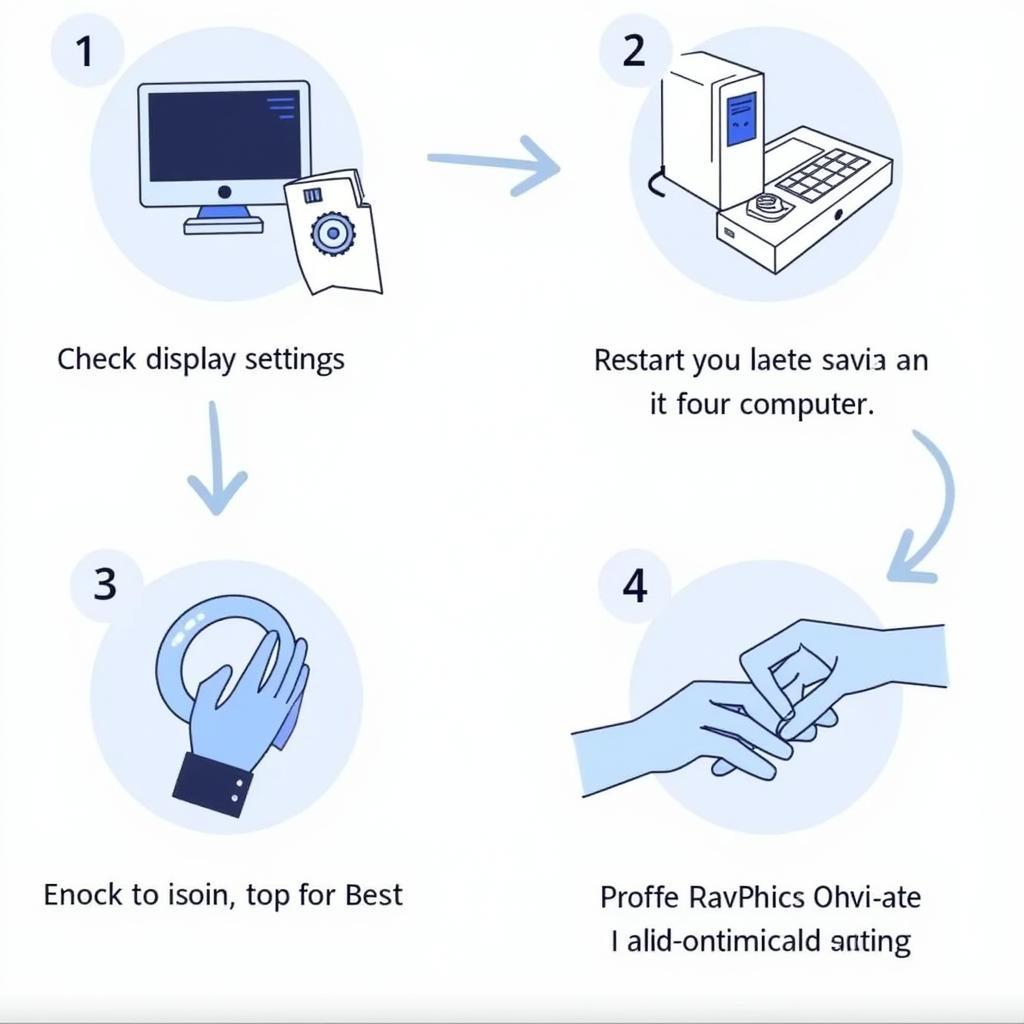 Khắc phục sự cố hình nền
Khắc phục sự cố hình nền
Kết luận
Việc thay đổi hình nền máy tính là một cách thú vị để cá nhân hóa không gian làm việc. Từ việc chọn hình ảnh có sẵn đến tạo hình nền động, bài viết này đã cung cấp cho bạn những cách làm hình nền trên máy tính một cách chi tiết và dễ hiểu.
FAQ
- Làm thế nào để tìm kiếm hình nền đẹp trên internet?
- Phần mềm nào tốt nhất để tạo hình nền động?
- Tại sao hình nền của tôi bị mờ?
- Làm thế nào để đặt video làm hình nền?
- Tôi có thể sử dụng hình ảnh động GIF làm hình nền không?
- Hình nền có ảnh hưởng đến hiệu suất máy tính không?
- Làm thế nào để khôi phục hình nền mặc định?
cách tải hình ảnh về máy tính làm hình nền
cách lấy ảnh làm hình nền máy tính
Gợi ý các câu hỏi khác, bài viết khác có trong web.
- Làm thế nào để thay đổi kích thước hình nền cho phù hợp với màn hình?
- Tìm kiếm hình nền 4K ở đâu?
Khi cần hỗ trợ hãy liên hệ Số Điện Thoại: 0373298888, Email: [email protected] Hoặc đến địa chỉ: 86 Cầu Giấy, Hà Nội. Chúng tôi có đội ngũ chăm sóc khách hàng 24/7.


